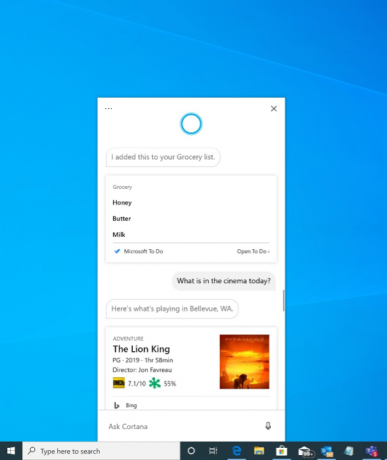विंडोज 10 बिल्ड 18945 (20H1, फास्ट रिंग)
विंडोज 10 का एक नया इनसाइडर प्रीव्यू बिल्ड विंडोज अपडेट सर्वर को हिट करता है। अगर आप फास्ट रिंग में विंडोज इनसाइडर हैं, तो आपका डिवाइस 20H1 ब्रांच से बिल्ड 18945 में अपग्रेड हो जाएगा।
विज्ञापन
विंडोज 10 बिल्ड 18945 में पेश किए गए प्रमुख बदलाव यहां दिए गए हैं।
पेश है Windows 10 के लिए नया Cortana अनुभव
हम यूएस में विंडोज इनसाइडर्स के लिए बीटा के रूप में विंडोज 10 के लिए एक नया कॉर्टाना अनुभव शुरू कर रहे हैं। नए अनुभव में एकदम नया चैट-आधारित UI है जो आपको स्वाभाविक भाषा लिखने या बोलने की क्षमता देता है प्रश्न।
यह उन अधिकांश Cortana सुविधाओं का समर्थन करता है जिनका लोग Windows पर उपयोग करने का आनंद लेते हैं, जैसे Bing उत्तर, सहायक वार्तालाप, ऐप्स खोलना, सूचियाँ प्रबंधित करना, और अनुस्मारक, अलार्म और टाइमर सेट करना। और हमने कुछ नई सुविधाएँ जोड़ी हैं जो हमें लगता है कि लोगों को पसंद आएंगी:
- Cortana अब विंडोज में लाइट और डार्क दोनों थीम को सपोर्ट करता है।
- हमने "हे कॉर्टाना" प्रश्नों के लिए एक नई, कम दखल देने वाली स्क्रीन बनाई है ताकि आप काम करते समय प्रवाह में रह सकें।
- हमने कॉर्टाना को नए भाषण और भाषा मॉडल के साथ अपडेट किया है, और प्रदर्शन में काफी सुधार किया है - इसे पहले से कहीं ज्यादा तेज और विश्वसनीय बना दिया है।
पिछले Cortana अनुभव की सभी सुविधाएँ अभी उपलब्ध नहीं हैं। बीटा के रूप में, हम समय के साथ Microsoft Store से Cortana में अद्यतनों के साथ और अधिक सुविधाएँ जोड़ने की योजना बना रहे हैं।
आरंभ करने के लिए, खोज बॉक्स के आगे टास्कबार पर Cortana आइकन चुनें। आप केवल "हे कोरटाना"* कहकर बेहतर वाक् पहचान के साथ आवाज की गति और सुविधा का लाभ उठा सकते हैं। आरंभ करने के लिए आपको अपने खाते से साइन-इन करना पड़ सकता है।
*नोट: इसके लिए सेटिंग्स> वॉयस एक्टिवेशन गोपनीयता सेटिंग्स - कॉर्टाना से बात करें में इस कार्यक्षमता को सक्षम करने की आवश्यकता है।
यदि आप यू.एस. में एक अंदरूनी सूत्र हैं और नया अनुभव नहीं देख रहे हैं, तो कृपया धैर्य रखें क्योंकि हम इसे धीमा कर रहे हैं। अतिरिक्त बाज़ार और भाषाएँ बाद की तारीख में उपलब्ध होंगी। Cortana का उपयोग करने के लिए आपको साइन इन करना होगा। ऐतिहासिक रूप से, कुछ ऐसे कौशल थे जिनका उपयोग बिना प्रमाण के किया जा सकता था (बिंग उत्तर, खुले ऐप्स, सहायक वार्तालाप) लेकिन अब ऐसा नहीं है। नए अनुभव में वर्तमान में केवल सीमित कौशल ही समर्थित हैं। चिंता न करें हम आने वाले महीनों में कई कौशल वापस लाएंगे।
 (WSL) सुधार: लोकलहोस्ट के माध्यम से विंडोज़ और वैश्विक WSL कॉन्फ़िगरेशन विकल्पों से WSL 2 Linux ऐप्स से कनेक्ट करना जोड़ा गया
(WSL) सुधार: लोकलहोस्ट के माध्यम से विंडोज़ और वैश्विक WSL कॉन्फ़िगरेशन विकल्पों से WSL 2 Linux ऐप्स से कनेक्ट करना जोड़ा गया
अब आप लोकलहोस्ट का उपयोग करके अपने WSL 2 Linux नेटवर्किंग एप्लिकेशन से कनेक्ट करने में सक्षम होंगे। उदाहरण के लिए, नीचे दी गई छवि डब्लूएसएल 2 डिस्ट्रो में एक नोडजेएस सर्वर शुरू करना दिखाती है, और फिर इसे एज ब्राउज़र में लोकलहोस्ट से कनेक्ट करती है।
इसके अतिरिक्त, हमने WSL के लिए वैश्विक कॉन्फ़िगरेशन विकल्प जोड़े हैं। ये ऐसे विकल्प हैं जो आपके प्रत्येक WSL डिस्ट्रो पर लागू होंगे। यह आपको उन विकल्पों को निर्दिष्ट करने की भी अनुमति देता है जो WSL 2 वर्चुअल मशीन (VM) से संबंधित हैं, क्योंकि आपके सभी WSL 2 डिस्ट्रो एक ही VM के अंदर चलते हैं। इस बिल्ड में आपको जो सबसे रोमांचक विकल्प मिलेगा, वह एक कस्टम लिनक्स कर्नेल निर्दिष्ट करने में सक्षम है!
इस रिलीज़ में नया क्या है, इसकी पूरी जानकारी के लिए देखें इनसाइडर्स प्रीव्यू बिल्ड 18945 में WSL के लिए नया क्या है? विंडोज कमांड लाइन ब्लॉग पर।
अभिगम्यता सुधार
आउटलुक या विंडोज मेल में संदेश पढ़ते समय नैरेटर अब अधिक कुशल पढ़ने का अनुभव प्रदान करता है
जब संदेश खोला जाता है, स्कैन मोड स्वचालित रूप से चालू हो जाएगा। यह उपयोगकर्ता को संदेश के पाठ के माध्यम से कूदने के लिए अन्य सभी स्कैन मोड हॉटकी के अलावा संदेश को पढ़ने के लिए अपने तीर कुंजियों का उपयोग करने की अनुमति देता है।
न्यूज़लेटर्स और मार्केटिंग सामग्री जैसे ईमेल संदेशों को अक्सर संदेश के स्वरूप का प्रतिनिधित्व करने के लिए तालिकाओं का उपयोग करके स्वरूपित किया जाता है। स्क्रीन रीडर उपयोगकर्ता के लिए, संदेश पढ़ते समय इस जानकारी की आवश्यकता नहीं होती है। नैरेटर अब इनमें से कुछ स्थितियों को पहचानता है और तालिका के बारे में जानकारी को हटा देगा ताकि आप संदेश में निहित पाठ के माध्यम से जल्दी से आगे बढ़ सकें। यह आपको इस प्रकार के ईमेल संदेशों को पढ़ते समय अधिक कुशल बनने देता है।
ज्ञात पहलु
- जब स्कैन मोड में Outlook संदेश खोला जाता है, तो हो सकता है कि कर्सर उस स्थान पर न चला जाए जिसे अंतिम बार नैरेटर के रूप में पढ़ा गया था।
- संदेश का उत्तर देते समय नैरेटर पढ़ना शुरू कर देगा। नियंत्रण कुंजी दबाएं और अपना उत्तर लिखने के लिए संदेश के शीर्ष पर जाएं।
नैरेटर के आउटलुक फोल्डर रीडिंग को एक इष्टतम ट्राइएजिंग अनुभव के लिए बढ़ाया गया है
जैसा कि आप आउटलुक में अपने ईमेल, जैसे इनबॉक्स के माध्यम से पढ़ते हैं, नैरेटर अब जानकारी को अधिक कुशलता से पढ़ता है। प्रत्येक पंक्ति वस्तु अब ईमेल की स्थिति से शुरू होती है, जैसे अपठित, अग्रेषित, आदि, उसके बाद अन्य कॉलम, जैसे से, विषय, आदि। कॉलम हेडर्स को खामोश कर दिया जाएगा और बिना डेटा वाले या डिफ़ॉल्ट (अपेक्षित मान) वाले कॉलम को साइलेंट कर दिया जाएगा, जैसे कि सामान्य महत्व या अनफ्लैग्ड, आदि। आउटलुक में रहते हुए, हेडर को नैरेटर + एच दबाकर वापस चालू किया जा सकता है जो उनके रीडिंग को चालू और बंद कर देगा।
टेक्स्ट कर्सर संकेतक
क्या आपको कभी बड़ी मात्रा में टेक्स्ट के बीच में, प्रस्तुति के दौरान, या शैक्षिक सेटिंग में स्क्रीन पर टेक्स्ट कर्सर खोजने में कोई समस्या हुई है? नया टेक्स्ट कर्सर संकेतक आपको किसी भी समय टेक्स्ट कर्सर को देखने और खोजने में मदद करेगा! टेक्स्ट कर्सर इंडिकेटर के लिए कई आकारों में से चुनें और इसे आपके लिए देखने में आसान रंग बनाएं। या, अपने टेक्स्ट कर्सर संकेतक के रंग को अपनी व्यक्तिगत पसंद के अनुसार वैयक्तिकृत करें। ऐक्सेस ऑफ़ ऐक्सेस सेटिंग्स में, नया टेक्स्ट कर्सर पेज खोलें, टेक्स्ट कर्सर इंडिकेटर चालू करें, और अपने टेक्स्ट कर्सर का ट्रैक फिर कभी न खोएँ!

ज्ञात पहलु
- जब आप साइन इन करते हैं तो टेक्स्ट कर्सर संकेतक रंग और आकार जारी नहीं रह सकता है। उसके आसपास काम करने के लिए, बस बंद करें और फिर से "टेक्स्ट कर्सर संकेतक का उपयोग करें" सेटिंग चालू करें।
- कभी-कभी, आप देख सकते हैं कि टेक्स्ट कर्सर संकेतक स्क्रीन पर रहता है या ऐप बंद होने के बाद फिर से दिखाई देता है या पृष्ठ सामग्री स्क्रॉल हो जाती है।
अद्यतन फ़ाइल एक्सप्लोरर खोज सभी अंदरूनी सूत्रों के लिए जारी
अगले कुछ दिनों में, नया फ़ाइल एक्सप्लोरर खोज अनुभव फास्ट रिंग में सभी अंदरूनी सूत्रों के लिए रोल आउट किया जाएगा! उन सभी का धन्यवाद जिन्होंने अब तक प्रतिक्रिया साझा की है और अनुभव को बेहतर बनाने में हमारी मदद की है। कृपया किसी भी अन्य टिप्पणी को साझा करने में संकोच न करें - आप इस क्षेत्र के लिए फीडबैक हब में फाइल्स, फोल्डर्स और स्टोरेज> फाइल एक्सप्लोरर के तहत फीडबैक फाइल कर सकते हैं।

- हमने समस्या को ठीक कर दिया है जिसके कारण कुछ अंदरूनी को उनके डिवाइस पर स्टोरेज ड्राइवर के साथ संगतता बग के कारण त्रुटि कोड c1900101 के साथ इंस्टॉल विफलताओं का अनुभव करना पड़ता है।
- हमने Linux 2 डिस्ट्रो के लिए Windows सबसिस्टम स्थापित करते समय विश्वसनीयता में सुधार करने के लिए कुछ सुधार किए हैं।
- हम विंडोज ओएस से परे विंडोज डिफेंडर एटीपी क्षमताओं का विस्तार कर रहे हैं और इसके परिणामस्वरूप एंडपॉइंट सुरक्षा के लिए हमारे क्रॉस-प्लेटफॉर्म दृष्टिकोण को प्रतिबिंबित करने के लिए माइक्रोसॉफ्ट डिफेंडर का नाम बदल रहे हैं।
- यदि आपने अपडेट और सुरक्षा के तहत सक्रियण का चयन किया है, तो हमने एक समस्या तय की है जहां सेटिंग्स क्रैश हो सकती हैं।
- यदि आपका नेटवर्क कनेक्शन अनपेक्षित रूप से डिस्कनेक्ट हो गया है, तो मिराकास्ट बैनर में अब एक क्लोज बटन होगा जिसे आप जरूरत पड़ने पर उपयोग कर सकते हैं।
- यदि आप टेक्स्ट पर डबल क्लिक करते हैं तो हमने एक समस्या तय की है जहां टास्क मैनेजर का प्रदर्शन टैब एक संक्षिप्त स्थिति से विस्तारित नहीं होगा।
- हमने टास्क मैनेजर के विवरण टैब को अपडेट कर दिया है, इसलिए यदि आप किसी प्रक्रिया पर राइट-क्लिक करते हैं, तो फीडबैक प्रदान करें अब एंड टास्क और एंड प्रोसेस ट्री (बीच के बजाय) के बाद सूचीबद्ध होगा।
- हमने एक समस्या तय की है जहां टास्कबार में नेटवर्क आइकन दिखा सकता है कि कोई इंटरनेट नहीं था, भले ही वास्तव में कनेक्शन था।
- हमने हाल की उड़ानों में विंडोज हैलो की विश्वसनीयता को प्रभावित करने वाली समस्या को ठीक किया है।
- हमने एक समस्या तय की है, जहां यदि आप मैन्युअल रूप से सेटिंग्स में DNS सर्वर सेटिंग्स को अपडेट करते हैं, तो यह लागू नहीं होगा।
- हमने पिछली दो उड़ानों से एक समस्या को ठीक किया जिसके परिणामस्वरूप मोबाइल हॉटस्पॉट सक्षम होने पर अप्रत्याशित रूप से बंद हो गया।
- हमने एक ऐसी समस्या को ठीक किया है जिसके परिणामस्वरूप हाइबरनेशन से फिर से शुरू होने के बाद सिस्टम हैंग हो सकता है।
- हमने संभावित रूप से त्रुटि के परिणामस्वरूप एक समस्या को ठीक किया, "एमएमसी ने स्नैप-इन में एक त्रुटि का पता लगाया है और इसे अनलोड कर देगा।" जब आप इवेंट व्यूअर में कस्टम दृश्य को विस्तृत करने, देखने या बनाने का प्रयास करते हैं।
- गेम के साथ उपयोग किए जाने वाले एंटी-चीट सॉफ़्टवेयर के पुराने संस्करणों के साथ एक समस्या रही है, जहां नवीनतम 19H1 इनसाइडर प्रीव्यू बिल्ड को अपडेट करने के बाद पीसी क्रैश का अनुभव कर सकते हैं। हम भागीदारों के साथ उनके सॉफ़्टवेयर को ठीक करने के लिए अद्यतन करने के लिए काम कर रहे हैं, और अधिकांश गेम ने पीसी को इस समस्या का सामना करने से रोकने के लिए पैच जारी किए हैं। इस समस्या में चलने की संभावना को कम करने के लिए, कृपया सुनिश्चित करें कि आप ऑपरेटिंग सिस्टम को अपडेट करने का प्रयास करने से पहले अपने गेम का नवीनतम संस्करण चला रहे हैं। हम इसी तरह के मुद्दों को हल करने के लिए एंटी-चीट और गेम डेवलपर्स के साथ भी काम कर रहे हैं जो उत्पन्न हो सकते हैं 20H1 अंदरूनी सूत्र पूर्वावलोकन बनाता है और इन मुद्दों की संभावना को कम करने के लिए काम करेगा भविष्य।
- कुछ रियलटेक एसडी कार्ड रीडर ठीक से काम नहीं कर रहे हैं। हम मामले की जांच कर रहे हैं।
- इस बिल्ड को अपडेट करने के बाद विंडोज सिक्योरिटी में टैम्पर प्रोटेक्शन को बंद किया जा सकता है। आप इसे वापस चालू कर सकते हैं। अगस्त में, टैम्पर प्रोटेक्शन सभी अंदरूनी लोगों के लिए डिफ़ॉल्ट रूप से चालू हो जाएगा।
- कभी-कभी, जापानी IME के लिए प्रेडिक्शन कैंडिडेट विंडो में कैंडिडेट का चयन कंपोजिशन स्ट्रिंग से मेल नहीं खाता। हम मामले की जांच कर रहे हैं।
- अंदरूनी सूत्र आज के निर्माण के साथ मैग्निफायर में कुछ बदलाव देख सकते हैं। ये अभी तक आपके प्रयास के लिए तैयार नहीं हैं, लेकिन एक बार जब वे आगामी उड़ान में होंगे तो हम आपको बता देंगे।
हम फोन स्क्रीन के लिए समर्थन का विस्तार करना जारी रख रहे हैं। आज, हम इन उपकरणों के लिए सुविधा उपलब्धता की घोषणा करते हुए उत्साहित हैं:
- सैमसंग गैलेक्सी ए6, सैमसंग गैलेक्सी ए7, सैमसंग गैलेक्सी ए9, सैमसंग गैलेक्सी ए10, सैमसंग गैलेक्सी ए20, सैमसंग गैलेक्सी ए30, सैमसंग गैलेक्सी ए50, सैमसंग गैलेक्सी ए70 और सैमसंग गैलेक्सी एस8 एक्टिव
यदि आपके पास इनमें से कोई भी उपकरण है, तो फ़ोन स्क्रीन आज़माएं और हमें अपनी प्रतिक्रिया दें। हम समय के साथ उपकरणों की इस सूची का विस्तार करना जारी रखेंगे।
यदि आपने अपने डिवाइस को अपडेट प्राप्त करने के लिए कॉन्फ़िगर किया है फास्ट रिंग अंगूठी, खुला समायोजन -> अपडेट और रिकवरी करें और पर क्लिक करें अद्यतन के लिए जाँच दाईं ओर बटन। यह विंडोज 10 के नवीनतम उपलब्ध अंदरूनी पूर्वावलोकन को स्थापित करेगा।
स्रोत: माइक्रोसॉफ्ट